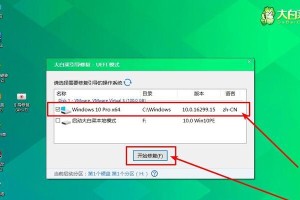在电脑使用过程中,有时我们需要重新安装操作系统来恢复电脑的性能和稳定性。本文将详细介绍如何使用华硕BIOS进行Win7系统的安装,让你的电脑焕发新生。
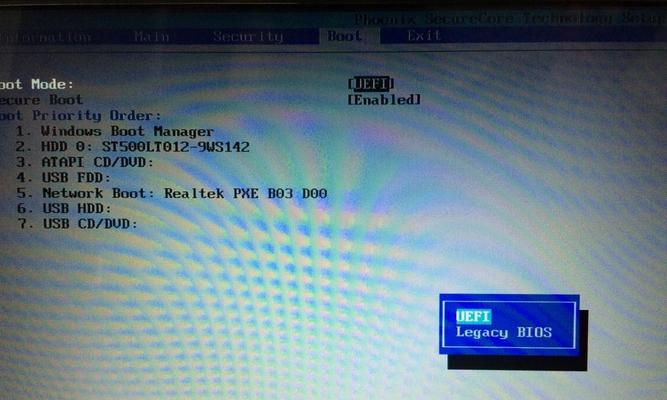
一、准备工作:检查光盘/USB安装介质
在安装系统之前,首先确保你已经准备好了Win7的安装光盘或者制作好的启动U盘,并检查其是否正常。
二、进入BIOS设置界面
开机后,在华硕电脑启动界面出现时,按下DEL或F2键(根据不同型号可能有所不同)进入BIOS设置界面。
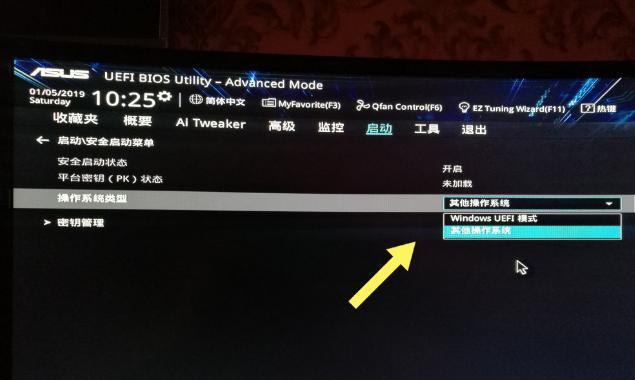
三、调整启动顺序
在BIOS设置界面中,找到启动选项,并调整启动顺序,将光盘或USB设备置于首选启动项。
四、保存设置并退出BIOS
调整完启动顺序后,按下F10键保存设置并退出BIOS设置界面。
五、重启电脑并进入安装界面
重新启动电脑,此时系统将会从你所设置的启动设备中加载Win7安装界面。
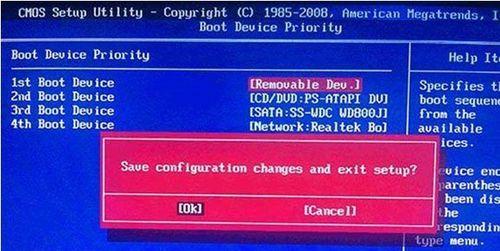
六、选择语言和区域设置
在安装界面中,选择你所需的语言和区域设置,然后点击下一步。
七、点击“安装现在”
在安装界面中,点击“安装现在”按钮开始安装Win7系统。
八、接受许可协议
阅读并接受微软提供的许可协议后,点击“我接受”按钮继续。
九、选择安装类型
根据你的需求选择合适的安装类型,如新安装、升级或自定义安装。
十、选择安装位置
选择你要将Win7系统安装到的硬盘或分区,并点击下一步进行安装。
十一、系统安装等待
系统将会开始进行文件复制和安装,这个过程可能需要一些时间,请耐心等待。
十二、设置计算机名称和密码
在安装过程中,你可以为你的计算机设置名称和密码,也可以跳过此步骤。
十三、等待系统设置完成
系统将会自动进行设置和优化,这个过程可能需要一些时间,请耐心等待。
十四、安装完成重启电脑
系统设置完成后,点击“完成”按钮,系统将会自动重启电脑。
十五、开始使用全新的Win7系统
电脑重新启动后,你将会进入全新安装的Win7系统,可以开始使用了。
通过本文的介绍,相信你已经了解了如何使用华硕BIOS进行Win7系统的安装。只要按照以上步骤进行操作,你的电脑将焕发出新生,运行更加顺畅。同时,请注意备份你重要的数据,以免在安装过程中丢失。希望本文对你有所帮助!